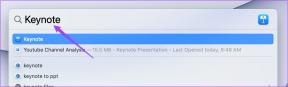Instagramでメールアドレスを変更する方法
その他 / / April 03, 2023
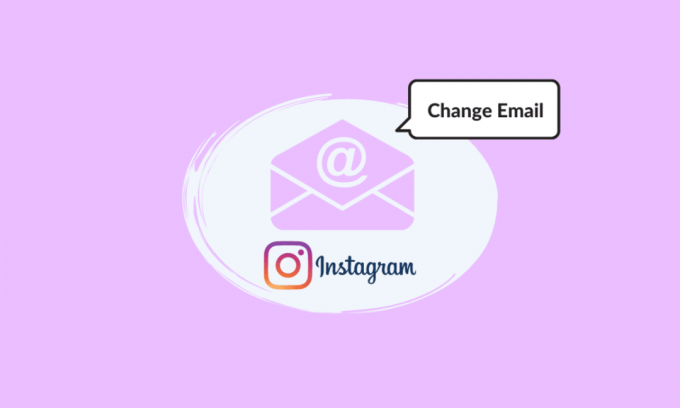
Instagram は、写真やビデオの共有を重視する有名なソーシャル ネットワーキング アプリケーションです。 2010 年の発売以来、Instagram ストーリー、ショッピング、Instagram リールなどの最先端の新機能を組み込むことで、人気が高まっています。 おそらく、あなたはしばらくInstagramを使用しています。 これまで、電子メール アカウントの選択は、あまり考えられることではありませんでした。 しかし今日では、多くの人がすべてのオンライン アクティビティに 1 つのメール アドレスを使用することを好みます。 古いInstagramアカウントのメールアドレスを更新するには、いくつかの方法を使用できます. この記事では、Instagramでメールを変更する方法と、パスワードなしでInstagramのメールを変更する方法について説明します.
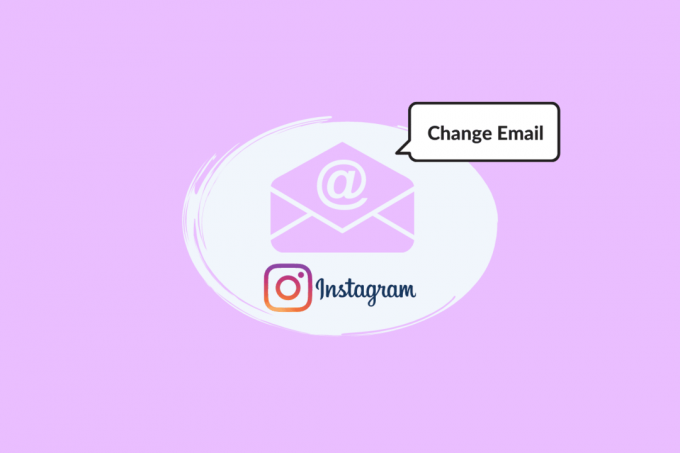
目次
- Instagramでメールアドレスを変更する方法
- Instagramアプリでメールアドレスを変更する方法は?
- Instagram Web (PC) でメールアドレスを変更するには?
- ログインせずにInstagramのメールアドレスを変更できますか.
- パスワードなしでInstagramのメールを変更するにはどうすればよいですか?
- メールにアクセスできない場合、Instagram を復元するにはどうすればよいですか?
- Instagramのメールアドレスを変更するとどうなりますか?
- メールアドレスが変更された場合、Instagram アカウントを復元できますか?
- Instagramのメールを削除するにはどうすればよいですか?
Instagramでメールアドレスを変更する方法
この記事では、Instagram でメールアドレスを変更する方法について詳しく説明します。 詳細については、読み続けてください。
Instagramアプリでメールアドレスを変更する方法は?
パニックにならないでください メールアドレスを変更しました または Instagram に参加するために使用したアカウントを失いました。 モバイルでInstagramのメールを更新する方法は次のとおりです。 Instagram をモバイル デバイスで使用している場合、それが Android デバイスであろうと iOS デバイスであろうと、アプリから直接メール アドレスを更新できます。 Instagramでメールアドレスを変更する方法については、以下をお読みください。
1. 開く インスタグラム あなたのアプリケーション アンドロイド また iOS デバイス。
ノート: アカウントにログインしていることを確認してください。

2. をタップします プロフィールタブ 右下隅から。

3. タップする プロファイル編集 あなたのプロフィールの略歴の下に。
![[プロフィールを編集] をタップします。 | | Instagramでメールアドレスを変更する方法](/f/b8cdf8219d16c1668871dacac34af2aa.jpeg)
4. 下にスワイプして、 個人情報の設定 >電子メールアドレス 分野。
![[個人情報] の横にある [メール アドレス] をタップします。](/f/1aac0236b4f8965493b923bc8c85db79.jpeg)
5. を入力 新しいメールアドレス をタップします。 青いチェックマーク アイコン 画面の右上隅から。
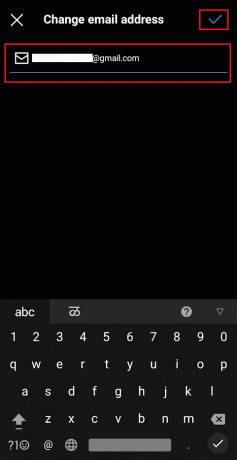
6. を見つけます 確認Eメール 新しく入力したメールアドレスを確認するように伝えます。
7. をタップします 確認リンク あなたが変更を要求した人であることを確認します。
8. 次のページでは、 ログイン あなたと 新しいメールアドレス をタップした後 メールアドレスを確認 オプション。
また読む: VRBOでメールを変更する方法
Instagram Web (PC) でメールアドレスを変更するには?
デスクトップまたはラップトップ コンピューターを使用する場合は、Web ブラウザーで Instagram のメール アドレスを変更できます。 次の手順に従って、Instagram Web でメールを変更する方法を確認してください。
1. 訪問 インスタグラム デスクトップブラウザのウェブサイト。
2. クリックしてください プロフィールタブ 左ペインから。
![左ペインから [プロファイル] タブをクリックします。](/f/8fa5def0fa0d45047096691e840303a8.png)
3. クリック プロファイル編集.
![[プロフィールの編集] をクリックします。 Instagramでメールアドレスを変更する方法](/f/f17c7720c06d11c468a2cea316946c97.png)
4. 下にスクロールして、 希望のメール の中に Eメール 分野。
5. 次に、をクリックします 送信.

インスタグラムでメールを更新すると デスクトップ版、受信トレイを確認するように求められることはありませんが、確認メールは引き続き届きます。 Instagram からのメールを開き、 リンク それは言う メールアドレスを確認 メールアドレスを確認して Instagram に戻ります。
また読む: 電話番号とメールなしでInstagramにログインする方法
ログインせずにInstagramのメールアドレスを変更できますか.
いいえ、 あなた できない ログインせずに Instagram でメールアドレスを変更します。
パスワードなしでInstagramのメールを変更するにはどうすればよいですか?
以下の手順に従って、IG パスワードを変更できます。 次に、上記の手順に従ってメールを変更します。
1. 訪問 インスタグラムのウェブサイト 電話のブラウザで。
2. ログイン画面で、 パスワードをお忘れですか? リンク。
![ログイン画面で、[パスワードをお忘れですか?] をタップします。](/f/a88b3e713e54ab61a83fb8c6651c6aac.jpeg)
3. あなたの〜を入力してください ユーザー名, 電話番号、 また 電子メールID をタップします ログインリンクを送信.
![ユーザー名、電話番号、または電子メール ID を入力し、[ログイン リンクを送信] をタップします。 | | Instagramでメールアドレスを変更する方法](/f/00660ccc5fad097568bf44c543a273a3.jpeg)
4. マーク 私はそうではありませんロボット キャプチャしてタップ 次 このアカウントにアクセスしようとしているボットではないことを証明するため。

5. タップする OK SMS送信ページで。

6. 開く メール お使いのデバイスで Instagram から受信しました。

7. をタップします インスタグラムのリンク 提供された。 パスワードをリセットすると、アカウントにログインできる新しいページにリダイレクトされます。
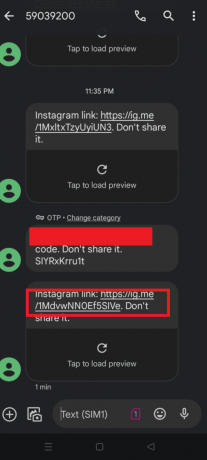
8. 入力して確認する 新しいパスワード をタップします パスワードを変更する.
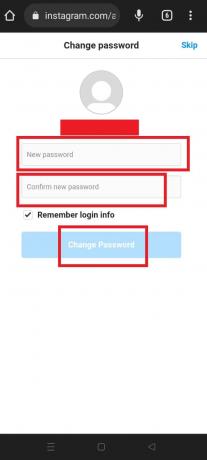
9. パスワード変更後、 ログイン あなたのInstagramアカウントに 新しいパスワード.
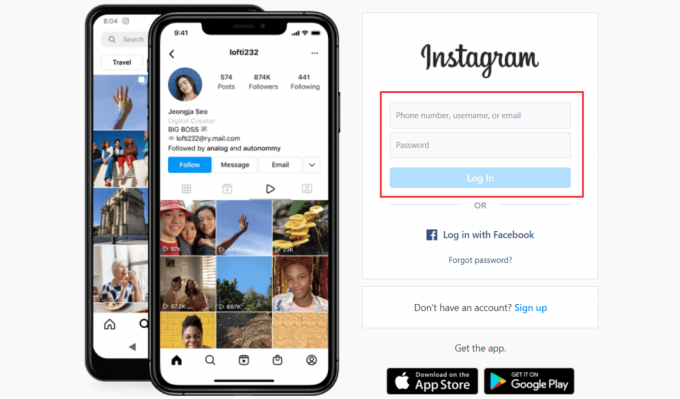
10. クリックしてください [プロフィール] タブ > [プロフィールを編集].
11. を入力 新しいメール そしてクリック 送信.

また読む: AmazonでEメールを変更する方法
メールにアクセスできない場合、Instagram を復元するにはどうすればよいですか?
あなたがフォローすることができます 上記の手順 電話番号を使用してIGアカウントを回復します。
Instagramのメールアドレスを変更するとどうなりますか?
IGメールを新しいものに変更すると、 その電子メール ID ですべての通知とアカウント関連の更新を受け取る. また、古いメール ID ではなく、そのメール ID でアカウントにサインインできるようになります。
メールアドレスが変更された場合、Instagram アカウントを復元できますか?
はい、電子メールが変更された場合、IG アカウントを回復できます。 あなたはできる を送る目的のメールへの確認リンク IGアカウントの回復中。
Instagramのメールを削除するにはどうすればよいですか?
Instagramのメールを削除するには、 新しいものと交換する. そのための手順を見てみましょう。
1. を起動します インスタグラム お使いの携帯電話のアプリ。
ノート: アカウントにログインしていることを確認してください。
2. をタップします プロフィールタブ 右下隅から。

3. タップする プロフィール編集 > 個人情報の設定 > メールアドレス.
4. を入力 新しいメールアドレス をタップします。 青いチェックマーク アイコン 画面の右上隅から。
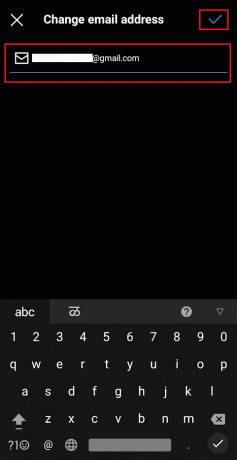
5. を見つけます 確認Eメール 新しく入力したメールアドレスを確認するように伝えます。
6. をタップします 確認リンク あなたが変更を要求した人であることを確認します。
7. 次のページでは、 ログイン あなたと 新しいメールアドレス をタップした後 メールアドレスを確認 オプション。
おすすめされた:
- Zoom は他人に知られずに画面録画を検出できますか?
- Yahoo メールで画像を有効または無効にする方法
- Instagramでユーザーが見つからない問題を修正する方法
- EAのメールアドレスを変更する方法
あなたが知ったことを願っています インスタグラムでメールアドレスを変更する方法 パスワードなしでInstagramのメールを変更する方法。 以下のコメントセクションから、ご質問やご提案をお気軽にお寄せください。 また、次の記事で知りたいトピックをお知らせください。